2015년도에 리퍼비시 제품으로 구매한 맥북 프로가 현재까지도 현역으로 무리 없이 사용 중이다.
간단한 문서 작업이나 유튜브 동영상 시청, 그리고 제일 중요한 원격으로 업무를 보는데 필요한 녀석이다.
그런데 발열이 심하여 노브랜드에서 5천원에 구매한 쿨링패드를 사용 중이지만 그건 그냥 송풍 역할인거다.
팬 돌아가는 소리가 엄청나게 들리는데 블로그를 검색하다 CPU에서 발생한 열을 흡수하고 방출하여 과열을 방지하는 히트싱크(Heat Sink)를 분해하여 CPU와 GPU에 써멀 구리스 도포 작업을하면 소리도 조용하고 발열이 줄어든다는 걸 보고 준비물을 구비하여 작업하게 되었다.
준비물 : 노트북, 써멀 구리스(ARCTIC MX-4), 연장(P5, T5)
- P5 Pentalobe screws: 5개의 별 모양의 돌기가 있는 나사, 맥북 하판
- T5 screws: 6개의 돌기가 있는 별 모양 나사, 히트 싱크 분리
1단계 : P5 드라이버로 하판을 분리한다.
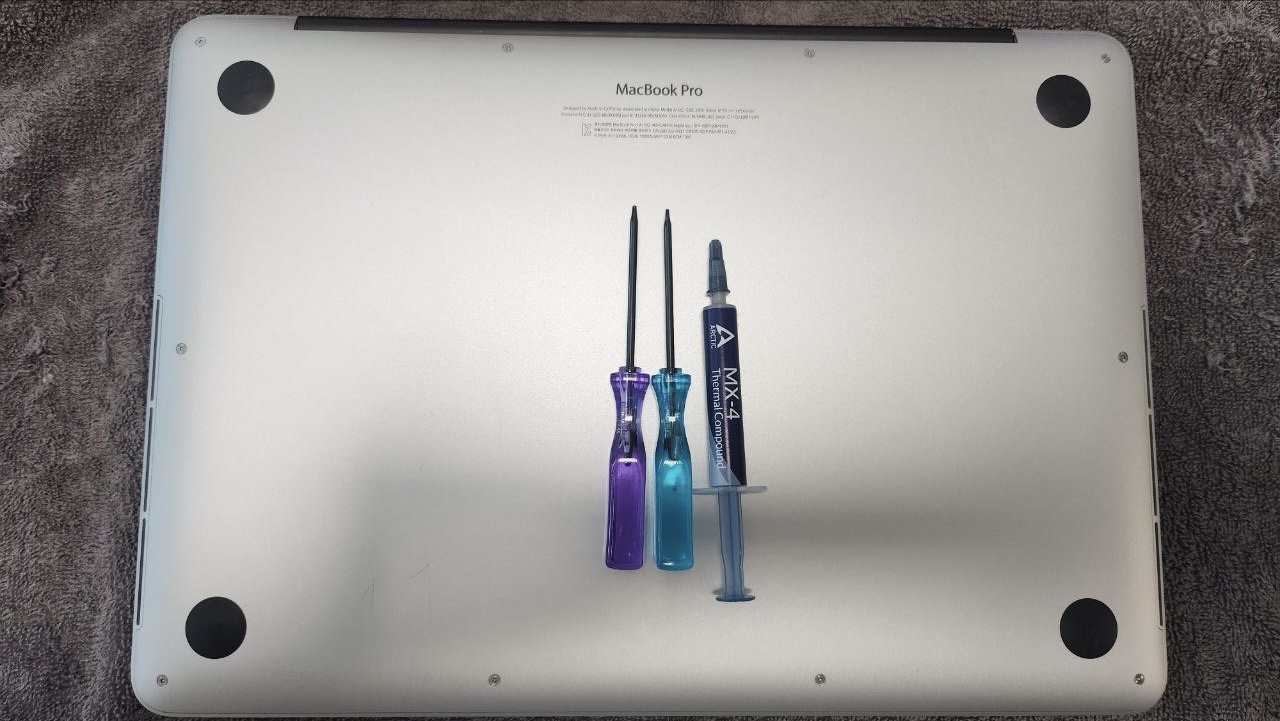
2단계 : 메인 보드 손상이 될 수 있는 쇼트를 방지하기 위해 배터리 커넥터를 제거한다.
내 맥북의 배터리는 한번 교체한 배터리이다. 배터리 교체하는 방법도 ifixit 사이트에 나와있다.

3단계 : Heak Sink를 제거하기 위해 그 위에 덮여있는 고무 팬 범퍼를 조심스럽게 제거한다. 고무 팬 범퍼는 히트싱크를 감싸고 있으며 팬 덕트의 슬롯에 맞춰져 있다.
다시 조립할 때는 탭이 팬 덕트의 노치에 정확히 맞도록 해야 한다.


4단계 : 스퍼저의 평평한 끝을 사용하여 히트싱크 나사를 덮고 있는 네 개의 폼 스티커를 떼어낸다.

5단계 : 아래 5개의 나사(T5)들을 제거하여 히트싱크를 로직 보드에서 분리한다.

6단계 : 노트북에서 히트싱크를 제거한다. 제거해서 뒤집어보면 기존에 도포되어 있던 써멀 구리스가 보이고 신품으로 교체하기 위해 물티슈로 닦는다.


7단계 : 다시 써멀구리스를 도포하는데 MX-4 제품은 주사기 형대로 되어 있어 소량으로 조금씩 발라주기 편하고, 잘 펴바를 수 있는 도구가 동봉되어 있어 도구를 이용해서 CPU와 GPU에 잘 발라준다.
8단계 : 다시 재조립 해주면 끝이난다.

오래된 노트북이라도 관리만 잘 해준다면 10년 이상은 거뜬하게 사용할 수 있는 애플 맥북이다!
apple 기기를 사용하고 자가수리에 관심있는 사람이라면 아래 사이트를 모르지 않을 것이다.
참고 사이트 :
https://ko.ifixit.com/Guide/MacBook+Pro+13-Inch+Retina+Display+Early+2015+Heat+Sink+Replacement/45130?lang=en
https://m.blog.naver.com/otk1132/223188681257
'MacBook' 카테고리의 다른 글
| 아이폰이나 아이패드를 외장하드로 백업하기 (0) | 2025.04.23 |
|---|---|
| Macbook 맥어드레스 확인 방법 (0) | 2014.07.01 |
| MacBook Air Mid 2013 윈도우7 설치방법 (0) | 2014.06.18 |
| [앱 소개]바탕화면 아이콘 지우기 (1) | 2012.09.16 |
| 마운틴 라이언 클린 설치 방법 (0) | 2012.09.08 |

